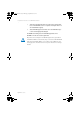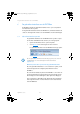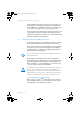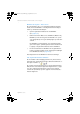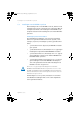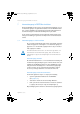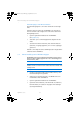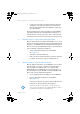Operating Instructions and Installation Instructions
FRITZ!Box 7330 40
Internettoegang voor een kabelaansluiting inrichten
5. Controleer in het deel met “Annex Settings” (Annex-in-
stellingen) of de annex geselecteerd is, waarmee uw
DSL-aansluiting werkt. Sla uw instellingen op met “Ap-
ply” (Overnemen).
Na een wijziging van de annex-instelling wordt de FRITZ!Box
automatisch herstart. De verbinding met het DSL-net is tot
stand gebracht, zodra de led “Power / DSL” continu brandt.
7.3 Internettoegang voor een kabelaansluiting inrichten
Met een extra kabelmodem kunt u uw FRITZ!Box 7330 ook ge-
bruiken op een kabelaansluiting. De internetverbinding wordt
hierbij door de FRITZ!Box zelf tot stand gebracht en gestuurd.
In deze modus zijn alle FRITZ!Box-functies (zoals internettele-
fonie en firewall) onbeperkt beschikbaar.
1. Open de gebruikersinterface van de FRITZ!Box
(zie pagina 32).
2. Selecteer in het menu “Wizards”.
3. Klik op de wizard “Check Internet Connection” (Internet-
toegang controleren) en volg de aanwijzingen op.
7.4 Internettoegang voor mobiel internet inrichten
Met een USB-modem kunt u met uw FRITZ!Box 7330 de inter-
netverbinding ook via mobiel internet tot stand brengen.
Hiervoor heeft u een USB-modem voor mobiel internet
(UMTS/HSPA) en een SIM-kaart van een netbeheerder voor
mobiel internet nodig. De FRITZ!Box ondersteunt UMTS-/HS-
PA-modems van verschillende fabrikanten.
1. Steek de USB-modem in de USB-bus van de FRITZ!Box.
2. Open de gebruikersinterface van de FRITZ!Box
(zie pagina 32).
In het menu “Internet” wordt het submenu “Mobile Com-
munications” (Mobiel internet) weergegeven.
Het menu “Mobile Communications” (“Mobiel inter-
net”) is pas beschikbaar als de UMTS-/HSPA-modem in
de USB-aansluiting van de FRITZ!Box zit.
FB7330-nl.fm Seite 40 Montag, 29. April 2013 3:34 15